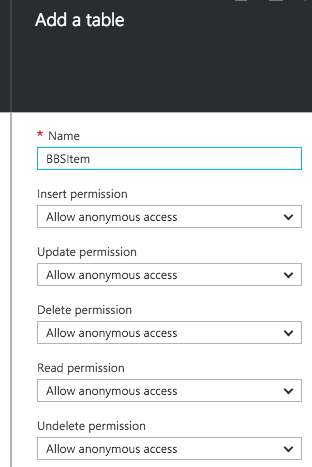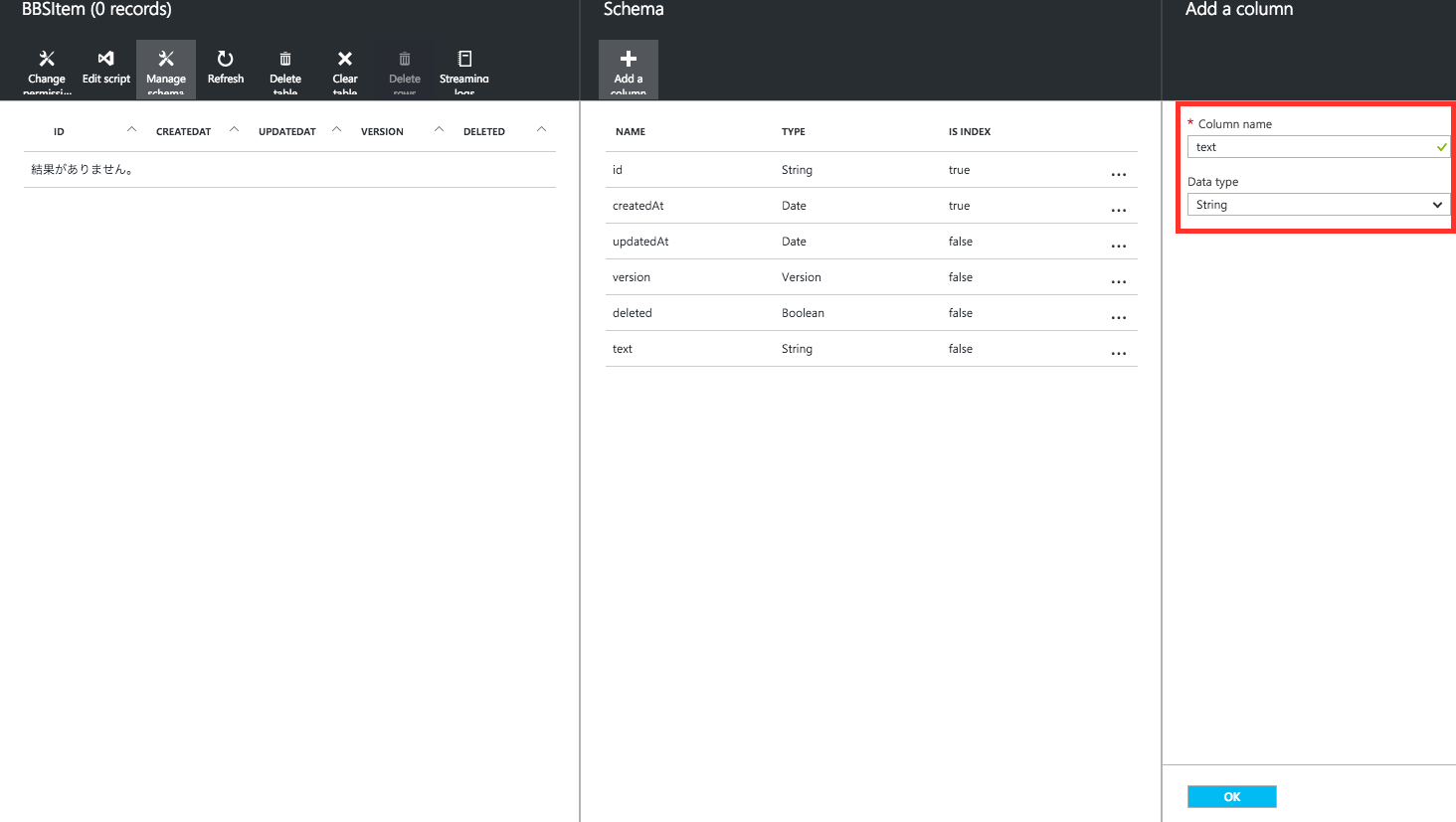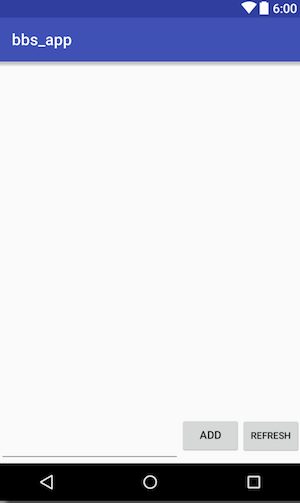その1でAzure Mobile Apps のインスタンスを作り、使用するための下準備をしました。
今回は、実際にフロントサイドで掲示板風アプリを作ります。
エラー処理などもかなーり適当なので、通信方法の参考程度にどうぞ。
MySQLのテーブルを作成
その前にデータベースのテーブルを作成しましょう。
Azureポータルから
リソースグループ -> 作ったMobile App -> Setting -> Mobile
の中の Easy tables -> Add
テーブル名を覚えておきましょう
アプリ側でテーブル名に対応したクラスを後で作成します。
プロジェクト作成
Android Priject を作成しましょう。
Empty Activity で作ってます
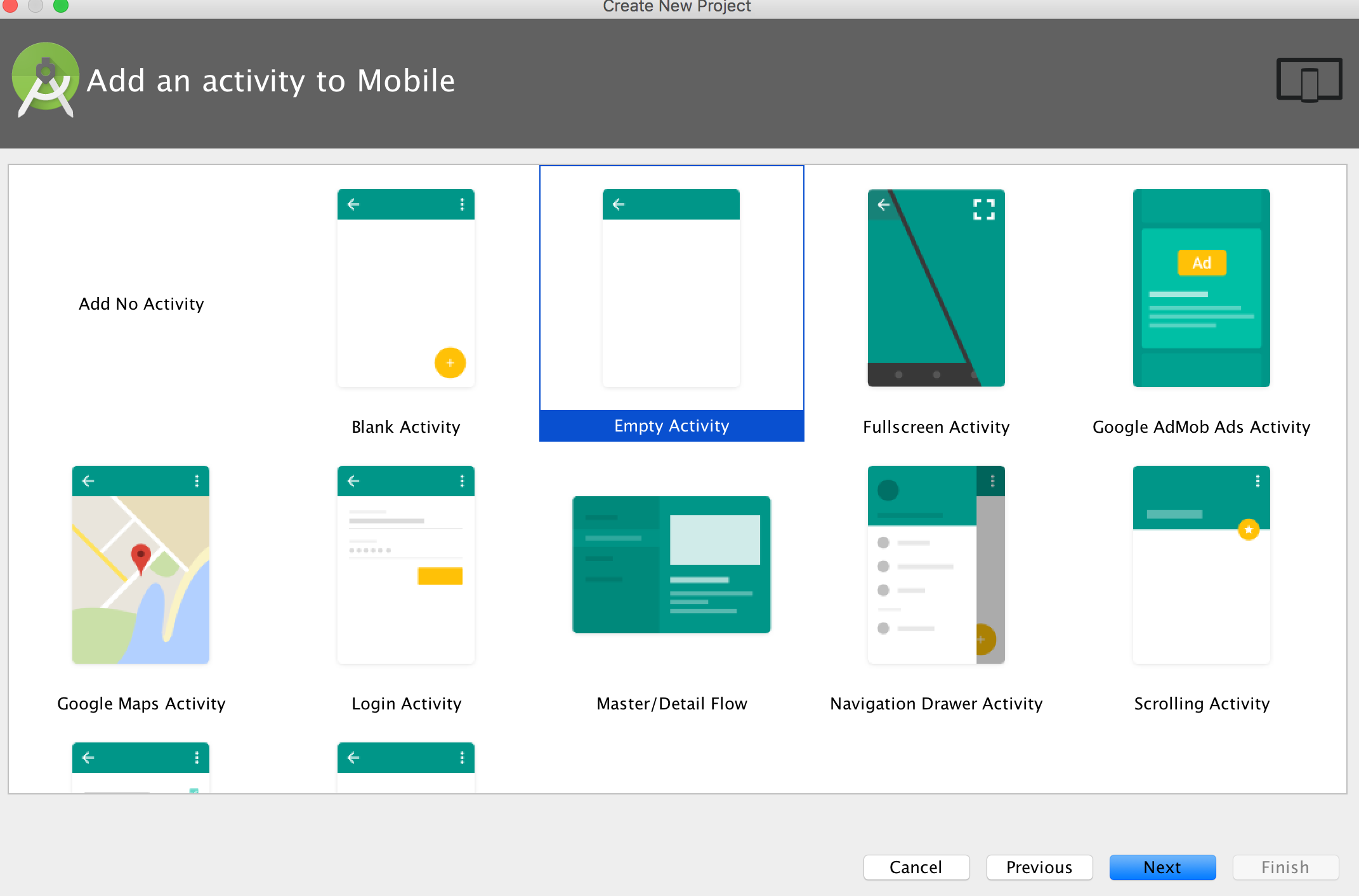
アプリ開発
準備
ライブラリ入れる
その1でダウンロードした、Mobile Apps 向け Android クライアント SDK を使用して実装していきます。libsに入れましょう。
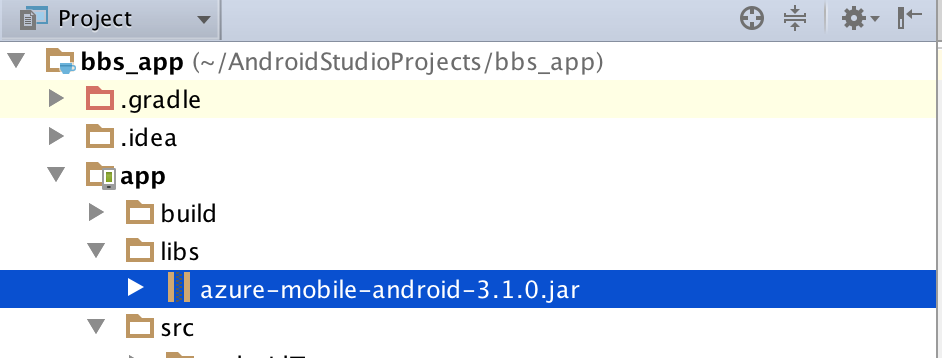
gradleに記述
先ほど入れたライブラリの他にも、必要なライブラリがあります。
まとめて記述しましょう。
dependencies {
compile files('libs/azure-mobile-android-3.1.0.jar')
compile 'com.google.guava:guava:18.0'
compile 'com.google.code.gson:gson:2.4'
compile 'com.squareup.okhttp:okhttp:2.5.0'
}
書いたらSyncしときましょう
インターネットアクセス許可
インターネットアクセス許可が必要です。
<uses-permission android:name="android.permission.INTERNET" />
コードを書いていく
クライアントデータクラスを定義
先ほど作成したテーブルに対応するようにエンティティクラスを作成します。
ゲッター、セッターも準備しておきましょう。
public class BBSItem {
private String id;
private String text;
public String getId() {
return id;
}
public void setId(String s) {
id = s;
}
public String getText() {
return text;
}
public void setText(String s) {
text = s;
}
}
テーブル参照を作成
リモートのテーブルを参照するための準備です。
public class MainActivity extends AppCompatActivity {
MobileServiceClient mClient;
MobileServiceTable<BBSItem> mBBSTable;
@Override
protected void onCreate(Bundle savedInstanceState) {
super.onCreate(savedInstanceState);
setContentView(R.layout.activity_main);
try {
mClient=new MobileServiceClient("ここにURL",this);
} catch (MalformedURLException e) {
e.printStackTrace();
}
mBBSTable=mClient.getTable(BBSItem.class);
}
}
ポイントは
mClient=new MobileServiceClient("ここにURL",this);
の部分ですね。
AzureポータルのMobileApp画面の要点のなかのURLをここに入れます。
http://アプリ名.azurewebsites.net
です。
レイアウトを作成
今回はListViewを使います。
<?xml version="1.0" encoding="utf-8"?>
<LinearLayout xmlns:android="http://schemas.android.com/apk/res/android"
android:orientation="vertical" android:layout_width="match_parent"
android:layout_height="match_parent">
<TextView
android:layout_width="wrap_content"
android:layout_height="wrap_content"
android:text="bbs"
android:id="@+id/textBBS"/>
</LinearLayout>
activity_main.xml にも記述しましょう
<FrameLayout
android:layout_width="match_parent"
android:layout_height="0dp"
android:layout_weight="6">
<ListView
android:layout_width="match_parent"
android:layout_height="match_parent"
android:id="@+id/list_view_BBS"
tools:listitem="@layout/row_list_bbs"></ListView>
</FrameLayout>
<FrameLayout
android:layout_width="match_parent"
android:layout_height="0dp"
android:layout_weight="1">
<LinearLayout
android:layout_width="match_parent"
android:layout_height="match_parent"
android:layout_gravity="center"
android:orientation="horizontal">
<EditText
android:id="@+id/editText"
android:layout_width="0dp"
android:layout_height="match_parent"
android:layout_weight="3" />
<Button
android:id="@+id/button2"
android:layout_width="0dp"
android:layout_height="wrap_content"
android:layout_weight="1"
android:text="add" />
<Button
android:id="@+id/button"
android:layout_width="0dp"
android:layout_height="wrap_content"
android:layout_weight="1"
android:text="refresh"
android:textSize="12dp" />
</LinearLayout>
</FrameLayout>
カスタムAdapter
続いてListViewのAdapter
public class BBSItemAdapter extends ArrayAdapter<BBSItem> {
private Context mContext;
private int mLayoutResourceID;
public BBSItemAdapter(Context context, int resource) {
super(context, resource);
mContext = context;
mLayoutResourceID = resource;
}
@Override
public View getView(int position, View convertView, ViewGroup parent) {
View row =convertView;
final BBSItem currentItem=getItem(position);
if (row==null){
LayoutInflater inflater =((Activity)mContext).getLayoutInflater();
row=inflater.inflate(R.layout.row_list_bbs,parent,false);
}
row.setTag(currentItem);
final TextView textView=(TextView)row.findViewById(R.id.textBBS);
textView.setText(currentItem.getText());
return row;
}
}
通信を書いていく
仕上げに、MainActivity.javaに、通信処理をAsyncTaskを使って書き上げましょう。
public class MainActivity extends AppCompatActivity {
MobileServiceClient mClient;
MobileServiceTable<BBSItem> mBBSTable;
EditText mEditText;
BBSItemAdapter mAdapter;
@Override
protected void onCreate(Bundle savedInstanceState) {
super.onCreate(savedInstanceState);
setContentView(R.layout.activity_main);
mEditText = (EditText) findViewById(R.id.editText);
try {
mClient = new MobileServiceClient("ここにURL", this);
} catch (MalformedURLException e) {
e.printStackTrace();
}
mBBSTable = mClient.getTable(BBSItem.class);
mAdapter = new BBSItemAdapter(this, R.layout.row_list_bbs);
ListView listViewBBS = (ListView) findViewById(R.id.list_view_BBS);
listViewBBS.setAdapter(mAdapter);
showAll();
}
public void refreshBtn(View v) {
showAll();
}
public void addBtn(View v) {
AsyncTask<Void, Void, Void> task = new AsyncTask<Void, Void, Void>() {
String text = mEditText.getText().toString();
@Override
protected Void doInBackground(Void... params) {
BBSItem item = new BBSItem();
item.setText(text);
try {
BBSItem entity = mBBSTable.insert(item).get();
} catch (InterruptedException e) {
e.printStackTrace();
} catch (ExecutionException e) {
e.printStackTrace();
}
return null;
}
};
runAsyncTask(task);
}
private void showAll() {
AsyncTask<Void, Void, Void> task = new AsyncTask<Void, Void, Void>() {
@Override
protected Void doInBackground(Void... params) {
try {
final List<BBSItem> results = mBBSTable.execute().get();
runOnUiThread(new Runnable() {
@Override
public void run() {
mAdapter.clear();
for (BBSItem item : results) {
mAdapter.add(item);
}
}
});
} catch (Exception exception) {
e.printStackTrace();
}
return null;
}
};
runAsyncTask(task);
}
private AsyncTask<Void, Void, Void> runAsyncTask(AsyncTask<Void, Void, Void> task) {
if (Build.VERSION.SDK_INT >= Build.VERSION_CODES.HONEYCOMB) {
return task.executeOnExecutor(AsyncTask.THREAD_POOL_EXECUTOR);
} else {
return task.execute();
}
}
}
完成
実際に動かしてみましょう。まだテーブルに何もないはずなので、AddしRefreshしてみると、更新されていることがわかります。
今回は通信をやってみるという趣旨で書いたので、ちゃんと運用するときはエラー処理周りをもっと書いたほうが良いです。実際久しぶりに起動するときはサーバーの応答が遅くてタイムアウト?で拾ってこれません、、、汗
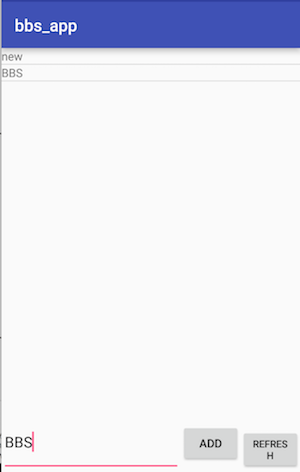
以上です。